تحميل برنامج Unlocker 2024 لحذف ومسح الملفات المستعصية من جذورها
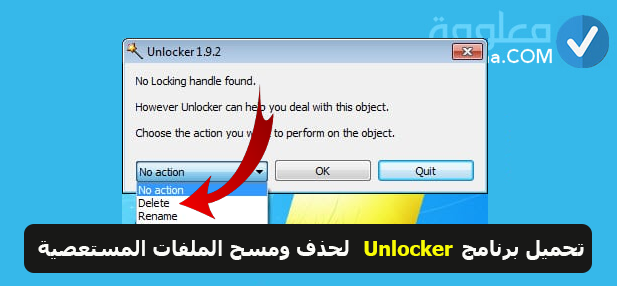
هل كان لديك من قبل ملفًا أو مجلدًا مستعصي أرت حذفه لكن لم يتم حذفه من جهاز الكمبيوتر؟ في هذه الحالة أنت قفي حاجة إلى تحميل برنامج حذف الملفات المستعصية Unlocker 9.0 للويندوز.
في العديد من الأحسيان قد تصادف هذا المشكل في جهازك، قد تقوم بتحميل برنامج أو ملف معين أو يكون الملف موجود مسبقا على الكمبيوتر عندما تريد حذفه يستعصي عليك حذفه.
في هذا المقال سأشرح لك خطوة بخطوة كيفية حذف الملفات المستعصية بسهولة كبيرة عن طريق تحميل برنامج حذف الملفات المستعصية من جذورها مجانا Unlocker 9.0 للويندوز فقط تابع الخطوات.
يمكن أن تقوم بمحاولة حذف برنامج معين من جهاز الكمبيوتر الخاص بك لكن تظهر لك رسالة تقول ” هذا الملف لا يمكن حذفه حاول مرة أخرى”
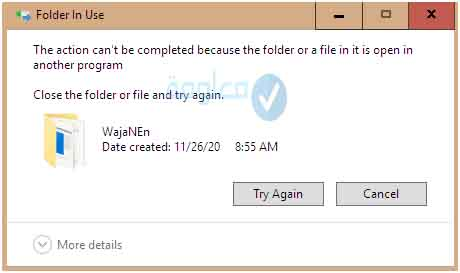
في هذه لحالة أنت في حاجة إلى أفضل برنامج حذف الملفات Unlocker
ملاحظة:
في الأسفل ستجد طرق حذف الملفات المستعصية بدون برامج، في حال لك تكن تريد تحميل البرنامج على جهازك، يمكنك الانتقال إلى الطرق في الأسفل.
تحميل برنامج حذف الملفات المستعصية unlocker 9.0 للويندوز
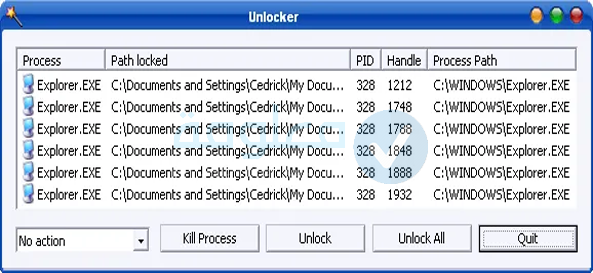
unlocker لحذف الملفات المستعصية هذا البرنامج الصغير رائع جدًا ولا داعي لكتابة 100 فقرة حول الفوائد والميزات لأن Unlocker لديه أهم المميزات التي ستحتاج إليها . يسمح لك Unlocker بنقل أو نسخ أو حذف الملفات أو المجلدات التي قام Windows والتي يصعب عليك حذفها بالطريقة العادية
على سبيل المثال ، لنفترض أنك تريد حذف مجلد وانبثقت رسالة تقول “هذا المجلد مغلق” في هذه الحالة البرنامج غير قابل للحذف حت لو حاولت عدة مرات. ولكن إذا كان برنامج Unlocker مثبتًا لديك ، فما عليك سوى النقر بزر الماوس الأيمن البرنامج أو الملف المستعصي، ثم واختيار برنامج Unlocker وسيتم حذفه من الجذور في الحال.
تحميل وتثبيت البرنامج سهل للغاية سواء تحميل برنامج حذف الملفات المستعصية ويندوز 7 أو للإصدارات الأخرى ، هل تريد أن ترى مدى سهولة ذلك؟ تابع معي شرح تحميل وتثبيت Unlocker
كيفية تحميل وتثبيت برنامج unlocker لويندوز 10, 8, 7 لنظام التشغيل 64, 32 بت
طريقة تحميل برنامج حذف الملفات المستعصية Unlocker ليست بالأمر الصعب، بل يمكن لي شخص استخدامه بكل سهولة، على شرط اتباع الخطوات التي سأشرح لك هنا بالترتيب وبتركيز.
يمكنك تحميل البرنامج على جهاز الكمبيوتر ويندوز 7 ، 8 ، 10 واستخدامه بسهولة كما ستكتشف بنفسك، يمكنك يمكنك تحميل Unlocker 9.0 واستخدامه من خلال الخطوات التالية:
الخطوة 1:
أول شيء تقوم به هو الدخول على موقع التحميل مباشرة من الرابط التالي، ثم النقر على خيار download سيبدأ تحميل البرنامج في الحال.
الخطوة 2:
بعد التحميل قم بالدخول على الملف ثم النقر عليه نقرتين متتاليتين ثم اختيار اللغة التي تريد تثبيته بها.
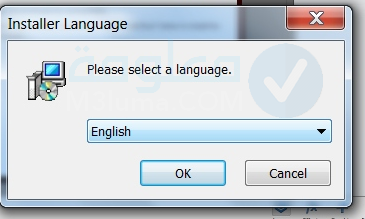
الخطوة 3:
ستفتح لك نافذة جديدة خاصة باتثبيت، كل ما عليك هو النقر فوق “التالي next”.
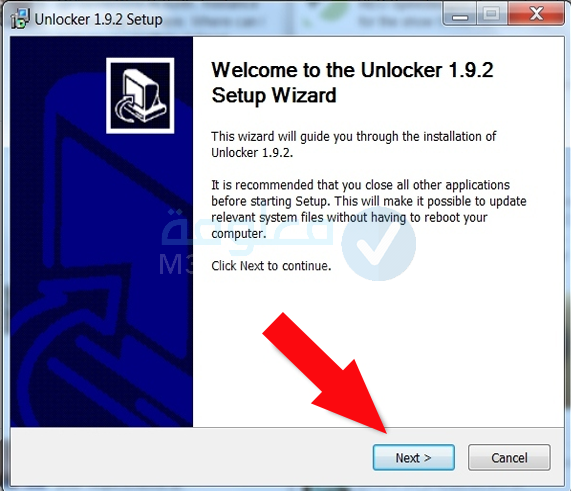
الخطوة 4:
في هذه الخطوة ، تحتاج فقط إلى الموافقة على شروط وأحكام الترخيص من خلال النقر على خيار i Agree .
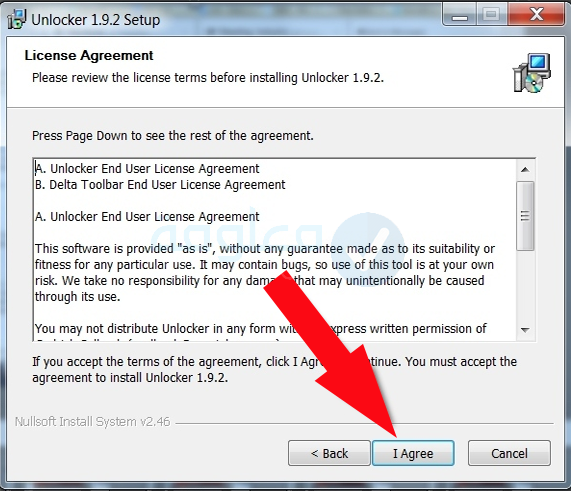
الخطوة 5:
التالي هو اختيار نوع تثبيت Unlockers وأين تريد الحصول على تثبيت Delta Toolbar.
قم باختيار خيارات متقدمة Advanced وإلغاء تحديد جميع عناصر Delta Toolbar ثم انقر فوق “التالي next”.
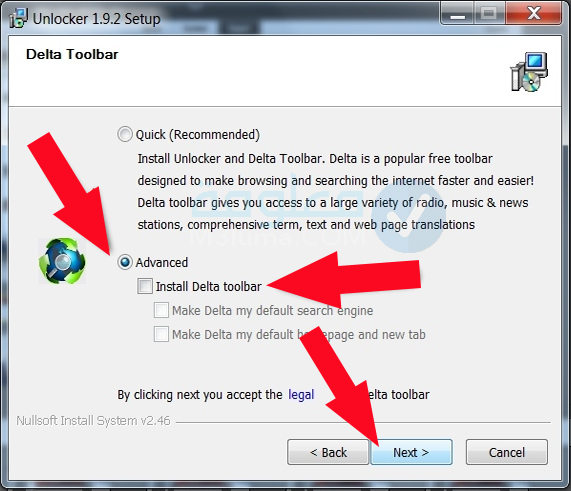
الخطوة 6:
بعد ذلك اختر مكان تثبيت ملف البرنامج على جهاز الكمبيوتر. ومن الأفضل ترك هذا الخيار بشكل افتراضي دون تغيير أي شيء، فقط قم بالنقر على “التالي next”.
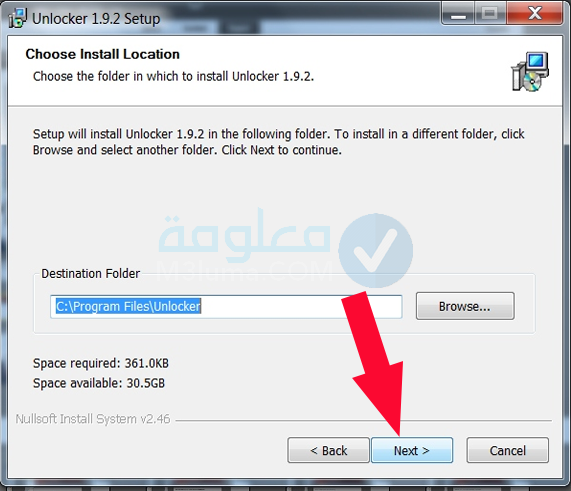
الخطوة 7:
مرة أخرى قم بالنقر على خيار التالي من أجل تثبيت كافة الملفات الخاصة بالبرنامج دون تغيير أي شيء، فقط انقر على خيار “install” وسوف تبدأ عملية التثبيت.
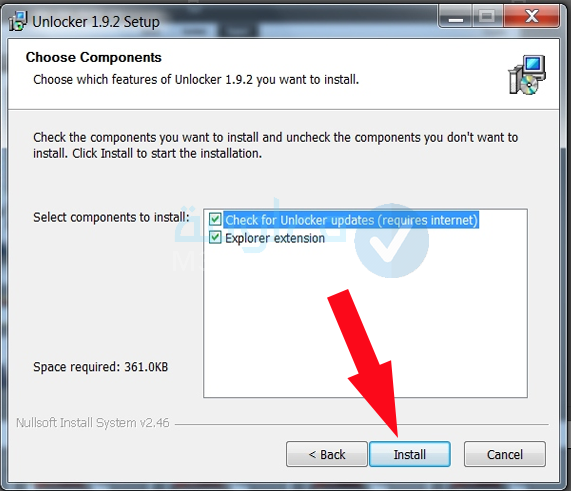
الخطوة 8:
في الأخير ستظهر لك النافذة التالية انقر فوق “إنهاء finish”
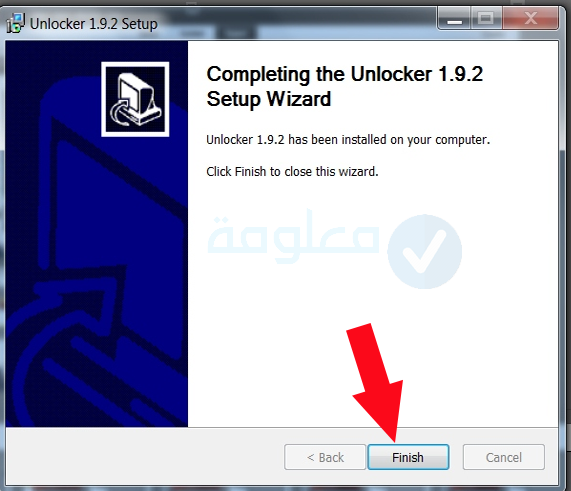
بهذه الطريقة يمكنك تنزيل وتثبيت برنامج Unlocker خطوة بخطوة، الآن يمكنك فتح البرنامج والبدء في حذف أي ملف أو برنامج مستعصي بثقة وبسهولة.
كيف تستخدم Unlocker؟
الخطوة 9:
الآن من أجل استخدام برنامج unlocker وحذف أي ملف أو برنامج مستعصي من جهازك، كل ما عليك القيام به هو:
الدخول على الملف الذي تريد حذفه، ثم النقر عليه كليك يمين ثم اختيار unlocker
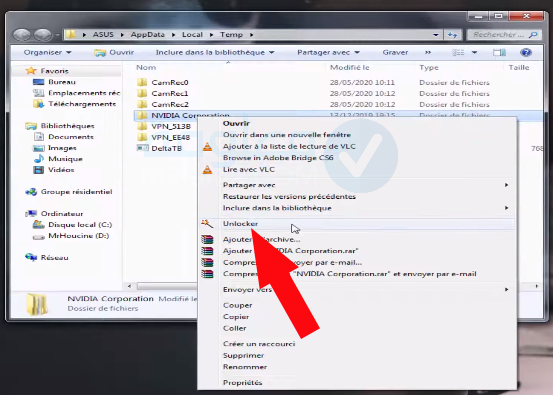
الخطوة 10:
سوف يتم تحويلك إلى بيانات الملف، قم بعمل selection للملفات، ثم النقر على الخيار في الأسفل واختيار Effacer ثم النقر بعد ذلك على tout débloquer
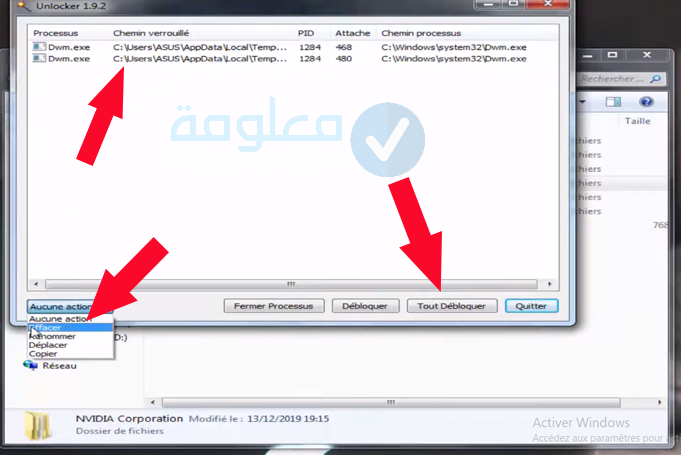
في الأخير قم بتأكيد الحذف من خلال النقر على خيار ok ومن ثم سيتم حذف الملف حتى لو كان من الملفات المستعصية والتي لا يمكن حذفها. بهذه الطريقة يمكنك تحميل برنامج unlocker لويندوز 10 و 8 و 7 واستخدامه بنفس الطريقة.
تحميل برنامج UnlocKer للاندرويد مجانا
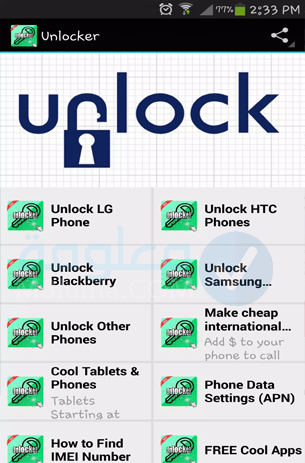
إذا كنت تبحث أيضا عن برنامج حذف الملفات المستعصيةللاندرويد والايفون IOS، فإن برنامج UnlocKer متوفر أيضا بنسخة للهواتف الذكية والذي يمكنك تحميله ايضا واستخدامه من أجل حذف الملفات المستعصية من الهاتف من جذورها.
يمكنكم تجاوز مشاكل الملفات التي لا ترغب في الإزالة، وبالطبع أن هذه النوعية من المشاكل يعاني منها الالاف بل الملايين من مسعملي الهواتف الذكية، وقد يكون السبب في تسرب بعض الفيروسات، أو كثرة توصيل الهاتف بأجهزة الكمبيوتر عبر كابل usb لنقل الملفات أو غيرها، وبالتالي يتم نقل حتى بعض الفيروسات، أو العكس تماما.
يمكنك الآن مسح أي ملف أو مجلد يستعصي حذفه بسهولة من الهاتف عبر برنامج Unlocker للأندرويد، البرنامج يعمل بشكل سهل وتلقائي على حدف كل الملفات الصعبة من الجهاز.
قم بتحميل UnlocKer للموبايل مجانا من الرابط التالي:
مميزات لبرنامج unlocker 9.0
- يدعم برنامج unlocker 9.0 جميع إصدارات نظام ويندوز.
- طريقة تحميله جد سهلة وبسيطة يمكن لاي شخص القيام بها
- يمكنك تحميله بشكل مجاني دون أي مقابل مادي مدفوع.
- يتيح لك حذف اي ملف مستعصي كيفما كان نوعه
- يحذف الملفات ذات مساحة كبيرة دون أية مشاكل.
- يمكنه أيضا حذف ملفات النظام الأساسية
- يمكنك استخدام unlocker 9.0 نواتين له 64 بت وكذلك 32 بت.
هناك بعض البرامج الأخرى بدائل برنامج unlocker 9.0 والتي يمكنك استخدامها أيضا من أجل حذف الملفات من جذورها على جهاز الكمبيوتر ويندوز، من أهمها ما يلي:
حذف الملفات المستعصية ويندوز برنامج Wise Force Deleter
من البرامج البديلة الذي يمكنك ايضا استخدامه من أجل حذف الملفات المستعصية من الويندوز هو Wise Force Deleter تم تصميم البرنامج لحذف الملفات المستعصية بقوة من جهاز الكمبيوتر الذي يعمل بنظام وويندوز 10. يتيح لك حذف ملف حتى إذا كان به قيود وصول أو قيد الاستخدام من قبل أي برنامج آخر أو حتى إذا كان الملف المصدر أو الوجهة قيد الاستخدام.
برنامج Wise Force Deleter مجاني بسيط بواجهة سهلة الاستخدام تتيح لك حذف أي ملف من جهاز الكمبيوتر الذي يعمل بنظام وويندوز 10.
تنزيل برنامج حذف الملفات Wise Force Deleter
الخطوة 1:
يمكنك تحميله مباشرة من الرابط التالي من ثم تثبيته بطريقة عادية
الخطوة 2:
قم بفتح واجهة البرنامج، “إضافة ملفات”، وإضافة ملف واحد أو عدة ملفات إلى البرنامج، ثم النقر فوق الزر “فتح وحذف: unlock and delete”.
الخطوة 3:
انقر بزر الماوس الأيمن فوق أي ملف وحدد خيار فرض الحذف force delete لإرساله إلى البرنامج واستخدم الواجهة لفتحه وحذفه من النظام.
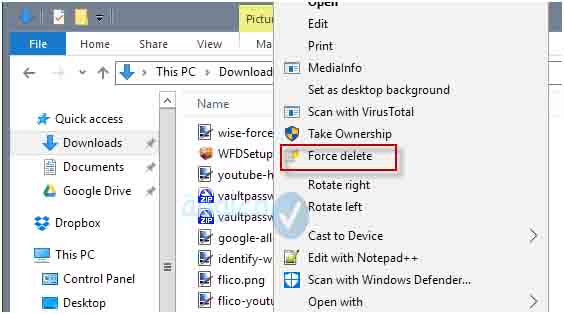
يمكنك إرسال ملف واحد فقط إلى البرنامج بهذه الطريقة. إذا كنت بحاجة إلى إضافة المزيد، فمن المنطقي فتح البرنامج مباشرة بدلاً من ذلك واستخدام خيار إضافة ملفات لإضافة كل هذه الملفات دفعة واحدة.
برنامج Revo Uninstaller free
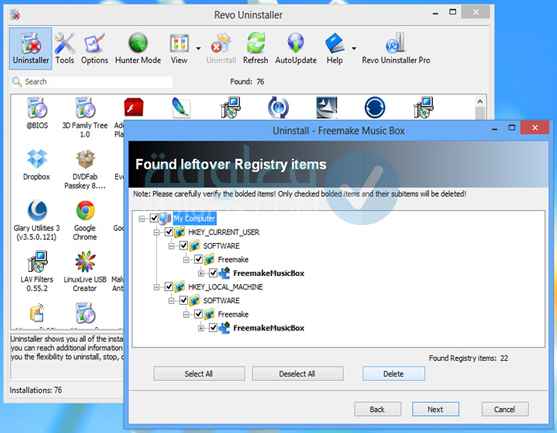
برنامج Revo Uninstaller free هو الآخر أحد أفضل برامج حذف الملفات المستعصة لل ويندوز، وقد أثبت البرنامج قوته في إزالة البرامج وحذفها من أجهزة الويندوز حسب تجربة العديد من المستخدمين ، حيث أن الملايين من الناس الذين استخدموا برنامج Revo Uninstaller free كانت لهم ردود فعل إيجابية حول البرنامج.
برنامج Revo Uninstaller free للوندوز يعمل على الحذف الشامل للبرامج الغير مرغوب فيها، أنصح باستخدام هذا البرنامج لأنه آمن وسهل في الاستخدام ويتيح لك خيار حذف جميع الملفات العالقة في جهاز الكمبيوتر وتنظيف الجهاز من الجذور.
مميزات برنامج Revo Uninstaller free
- متاح للتحميل والاستخدام مجانا
- حجمه خفيف ولا يحتاج مساحة كبيرةحتى تتمكن من تثبيته على جهازك
- يمكن تحميله بطريقة سريعة برابط مباشر
- يعمل على حذف البرامج من جذورها وتحرير مساحة الكمبيوتر
- واجهة الرنامج بسيطة جدا وسهل في الاستخدام
برنامج Ashampo Ininstaller
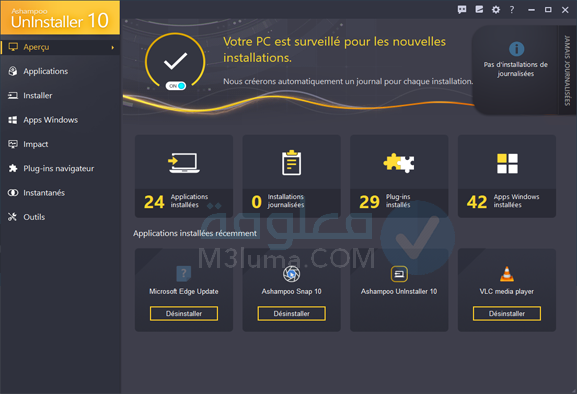
Ashampo Ininstaller هو برنامج مزدوج، فهو من جهة برنامج إزالة البرامج والملفات المستعصية من الكمبيوتر، ومن جهة أخرى هو برنامج لحفظ الخصوصية داخل جهازك. كيف ذلك؟
يتوفر على أداة Real time monitoting الذي يتيح لك من خلالها حماية جهازك ومنعه من المراقبة حتى في حال قمت بتحميل ملفات ضارة دون قصد، يتيح لك Ashampo Ininstaller أيضا خيار فحص البرامج التي يتم تحميلها من أجل للتأكد من سلامتها.
مميزات برنامج Ashampo Ininstaller
- تنظيف كامل للكمبيوتر وحذف الملفات الغير مرغوب فيها
- حذف الملفات والبرامج المستعصية
- حماية الكمبيوتر من البرامج الضارة
- تنظيف الكمبيوتر وحذف الملفات الزائدة
- تحرير مساحة القرص الصلب
- يمكنك تحميله واستخدامه مجانا
حذف الملفات المستعصية بدون برامج
عن طريق استخدام موجه الأوامر عبر Command Prompt يمكنك حذف الملفات المستعصية على نظام التشغيل Windows 10 أو الإصدارات الأخرى وذلك من خلال إدخال بعض الأوامر المتخصصة في حذف الملفات الغير قابلة للحذف. وللقيام بذلك إتبع الخطوات التالية:
الأمر del
الضغط على الزر Win من قائمة المفاتيح، واكتب في مكان البحثCommand Prompt ومن ثم نقر بزر الماوس الأيمنوقم بتشغيله كمسؤول Run as Administrator، سيتم تشغيل نافذة موجه الأوامر على مستوى المسؤول والتي تتيح لك تنفيذ الأوامر دون أي قيود.
في مثال أخدنا ملف موضوع على سطح المكتب ومن أجل حذف الملف أو الملفات المستعصية في نظام التشغيل ويندوز 10 يجب عليك كتابة الأمر التالي: del hello.txt
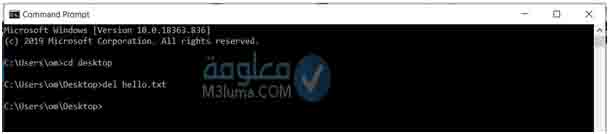
من ثم نقوم بالضغط على Enter ليتم حذف الملف المستعصي.
الأمر rmdir
1- اتبع نفس الخطوات السابقة حت تتمكن من فتح نافذة الأوامر وتشغيلها على خاصية المسؤول Run as Administrator.
2- احذف الملف “Tasks” بالأمر التالي: rmdir tasks

3- من ثم نقوم بالضغط على Enter ليتم حذف الملف المستعصي.
الأسئلة الشائعة حول تحميل برنامج Unlocker 2023 لحذف ومسح الملفات المستعصية من جذورها
1. ما هو برنامج Unlocker؟
هو أحد البامج المتخصصة في حذف الملفات المستعصية من أجهزة الكمبيوتر التي تعمل بنظام ويندوز، يعمل هذا البرنامج على جميع غصدارات نظام ويندوز، حتى تتمكن من إدارة ملفاتك وحذف الملفات الغير مرغوب فيها بكل سهوبة.
2. ما هي الشركة الذي قامت بإنتاج برنامج Unlocker.
تك تصميم برنامج Unlocker من طرف شركة Cedrick collomb كبرنامج إدارة الملفات وحذفها من جهاز الكمبيورت ومنذ تطويرة اصبح أفضل برنامج يتم استخدام من أجل إزالة البرامج أو الملفات الغير قابلة للحذف
3. هل يأخذ برنامج Unlocker مساحة تخزينية كبيرة من على الكمبيوتر؟
ما يميز هذا البرنامج هو أنه برنامج صفيف جدا وبسيط، يمكنك تحميله على جهاز الكمبيوتر دون التفكير في المساحة وذلك لأن حجم صغير جدا لا يتاوز بعض ميجات فقط
4. هل يعمل برنامج Unlocker على نظام تشغيل الويندوز؟
البرنامج مصمم خصيصا لنظام ويندوز، حيث يمكنك تحميله على أي إصدار من إصدارات ويندوز سواء تحميل برنامج Unlocker لويندوز 7 أو تحميل برنامج Unlocker لويندوز 10 أو اي إصدار آخر
5. هل يتطلب برنامج Unlocker رسوم مالية في التحميل؟
لا يتطلب البرنامج أي رسوم مالية أو الدفع مقابل الحصول عليه، بل يمكنك استخدامه بالمجان من دون اي قيود أو رسوم، كما يمكنك الاستفادة من جميع مميزاته بالمجان إزالة الملفات من الجذور بدون مشاكل.
6.هل برنامج Unlocker متوفر باللغة العربية
نعم، بإمكانك تحميل برنامج Unlocker باللغة العربية وبالعديد من اللغات الأخر مثل الاندليزية، الفرنسية وغيرها.
7. كيفية أستخدام برنامج Unlocker في حذف الملفات؟
طريقة استخدام Unlocker في إزالة الملفات من جهاز الكمبيوتر المكتبي أو اللابتوب سهلة وبسيطة، شرحتها بالنفصيل في الفقرات السابقة من هذا المقال، يمكنك الاطلاع على خطوات التحميل والتثبيت وزالاستخدام في الأعلى.
8. هل يعمل برنامج Unlocker بخاصية التحديث التلقائي؟
يمكنك الاستفادة من خاصية التحديث التلقائي في البرنامج، حيث يتوفر على هذه الميزة حتى يقدم لك أحدث الخيارات والميزات التي يعمل بها لتتمكن من استخدامها بكل حرية.
مواضيع ذات صلة:
افضل برامج حذف والغاء تثبيت البرامج والملفات المستعصية بالمجان للوندوز
تنظيف الجهاز من الفيروسات وجعله سريع
تحميل برنامج فورمات الفلاشة المستعصية والمحمية USB Disk مجانا ( أفضل 5 برنامج فرمتة الفلاشة )
خلاصة:
في الأخير حاولت في هذا المقال أن اشرح لك برنامج Unlocker لحذف ومسح الملفات المستعصية من جذورها مجانا، لبرنامج مجاني للغاية، كما أن استخدامه سهل جدا وبسيط، فقط تابع الشرح في الأعلى، يمكنك أيضا تجربة الخيارات لأخرى في حال كنت تريد الاطلاع على برامج لحذف الملفات المستعصية من الكمبيوتر، أو استخدام طرق أخرى بدوت برامج.











